โปรแกรมดูหนัง ฟังเพลง ความบันเทิง
 รวมบทความและหนังสือเกี่ยวสอนใช้งานโปรแกรมด้านความบันเทิง ดูหนัง ฟังเพลง ตัดต่อเสียง บันทึกเสียง ซึ่งเป็นกิจกรรมโปรดของคนใช้งานคอมพิวเตอร์ส่วนใหญ่ เช่น ฟังเพลง ดูหนังด้วย Windows Media Player เป็นต้น
รวมบทความและหนังสือเกี่ยวสอนใช้งานโปรแกรมด้านความบันเทิง ดูหนัง ฟังเพลง ตัดต่อเสียง บันทึกเสียง ซึ่งเป็นกิจกรรมโปรดของคนใช้งานคอมพิวเตอร์ส่วนใหญ่ เช่น ฟังเพลง ดูหนังด้วย Windows Media Player เป็นต้น
บทความแสดงตัวอย่างการใช้งานโปรแกรม GOM Player เล่นไฟล์วิดีโอ ดูหนัง ทั้งในแผ่นซีดีหรือดีวีดี อีกทั้งยังสามารถจับภาพในวิดีโอได้อีกด้วย
- Details
- Category: โปรแกรมดูหนัง ฟังเพลง ความบันเทิง
- Hits: 4498
1. เมนูบาร์หรือรายการคำสั่ง
2. ส่วนแสดงรายชื่อเพลง
3. ปุ่มควบคุมการใช้งาน การเล่นเพลง หยุดเล่นชั่วคราว ปรับความดังค่อยของเสียง
4. ปุ่มให้เลือกการทำงานต่างๆ เช่น
- Now Playing สำหรับการเล่นเพลงตามปกติ ให้เลือกส่วนนี้ จะมีรายชื่อเพลงที่คุณได้กำหนด ไว้ สามารถเล่นเพลง หยุด หรือปรับแต่งการทำงานอื่นๆ ที่เกี่ยวกับ การเล่นเพลงได้
- Media Guide ถ้าคุณต้องการข้อมูลเพิ่มเติมเกี่ยวกับข่าวสารด้านมัลติมิเดียหรือเพลงบน อินเตอร์เน็ต ก็ต้องคลิกที่นี่ แต่อย่าลืมเชื่อมต่ออินเตอร์เน็ตให้เรียบร้อย เสียก่อน จึงจะใช้งานได้ จึงจะดู ข้อมูลได้
- Media Library ตัวเลือกสำหรับการจัดการกับเพลงให้เป็นหมวดหมู่ เหมือนกับการจัดหนังสือ ในห้องสมุด
- Radio Tuner มีบางรายการอย่าง The Shock เล่าเรื่องผีของคนไทย ทุกคืนวันเสาร์และ อาทิตย์ ปกติเราก็จะเปิดวิทยุฟังรายการนี้ แต่ถ้าไม่ได้อยู่ในเมืองไทย ก็ สามารถเข้าอินเตอร์เน็ตแล้วฟัง รายการสดๆ ได้เช่นกัน แต่คุณภาพเสียงจะด้อยไปพอสมควร ก็ไม่เป็นไร ได้อารมณ์ สนใจก็ลองฟังได้ที่ www.shockfm.com
- Copy to CD or Device จะเป็นการก็อปปี้เพลงที่มีอยู่ในเครื่องบันทึกลงแผ่นซีดีอาร์หรือสื่อ บันทึกข้อมูลแบบอื่นๆ เช่น ปาล์มหรือพ็อกเก็ตพีซี
- Skin Chooser มือถือยังมีหน้ากากสวยๆ ไว้ตกแต่งให้ดูดี โปรแกรมคอมพิวเตอร์ก็เช่นกัน จะมีหน้าตาหรือสกิน (Skin) ที่สามารถปรับแต่งให้ดูสวยงามได้
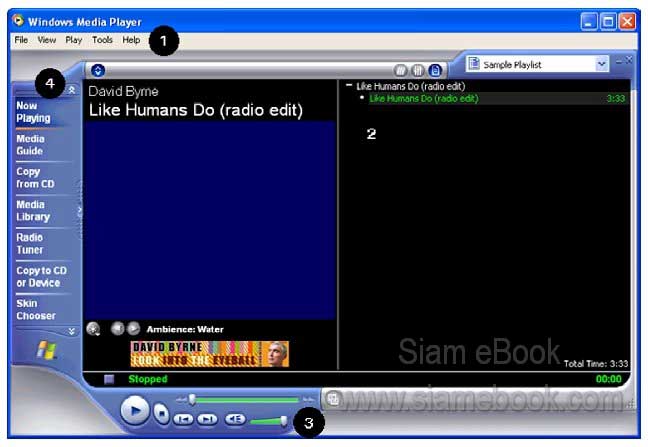
- Details
- Category: ดูหนัง ฟังเพลงด้วย Windows Media Player
- Hits: 2374
ในการใช้งานในลักษณะต่างๆ ก็ไม่มีอะไรซับซ้อนมากนัก เพราะเป็นแค่โปรแกรมเล็ก แม้จะมี ตัวเลือกในการใช้งานต่างๆ มากพอสมควร แต่ในการใช้งานจริงๆ ก็ไม่ ใช้อะไรมากไปกว่านี้
1. การค้นหาไฟล์เสียงภายในเครื่อง
หลังจากได้ติดตั้ง Windows เสร็จแล้ว ในการเข้าโปรแกรมครั้งแรกสุด จะปรากฏกรอบ ข้อความ ให้ค้นหาไฟล์เสียงที่มีอยู่ในเครื่อง เพื่อให้โปรแกรมนำรายชื่อไฟล์ เหล่านั้นไปเก็บไว้ใน Media Library เพื่อความสะดวกในการเล่นไฟล์เสียง ท่านใดที่เคยใช้โปรแกรม Winamp การทำงาน ในส่วนนี้ ก็จะคล้ายๆ กับการเพิ่มรายชื่อ เพลงเข้าไปใน Play List หรือส่วนแสดงรายชื่อเพลงนั่นเอง
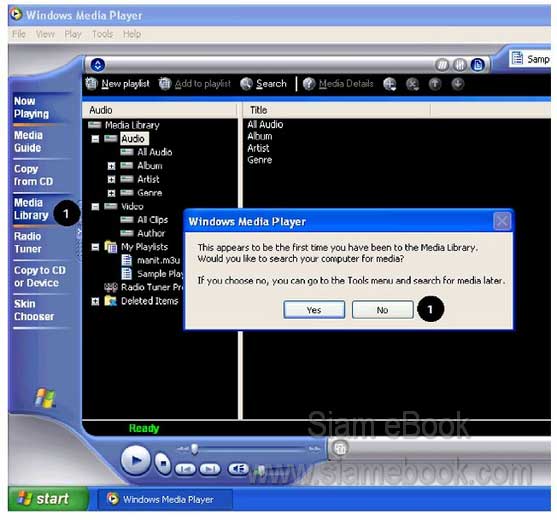
1. คลิกเมนู Tools>>Search for media files...
2. จะปรากฏกรอบข้อความให้คลิกเลือกไดรว์และโฟลเดอร์ที่เก็บไฟล์เสียงจากตัวอย่าง ผู้เขียน ได้เก็บไว้ในไดรว์ E: ในโฟลเดอร์ Songs เลือกเสร็จแล้วคลิกปุ่ม Search เพื่อให้โปรแกรมทำการค้นหา ไฟล์ และก็คลิกปุ่ม Close เพื่อออก
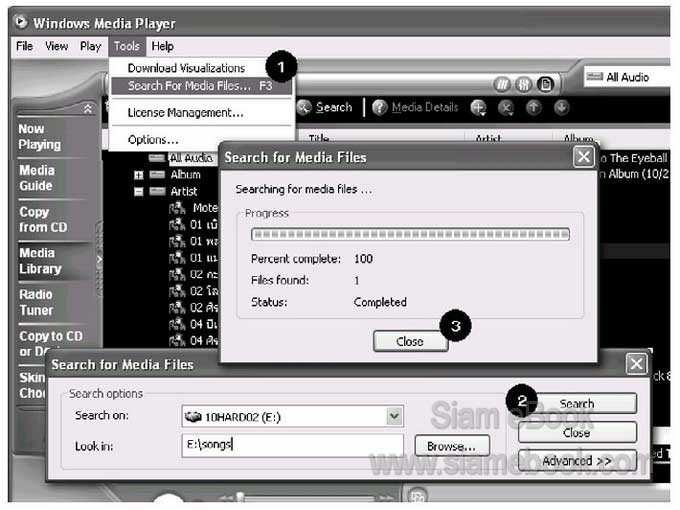
3. คลิกปุ่ม Close ปิดกรอบข้อความช่วยค้นหาไฟล์เสียง ก็จะปรากฏรายชื่อไฟล์เพิ่มเข้ามา จากตัวอย่างเป็นไฟล์เพลง MP3
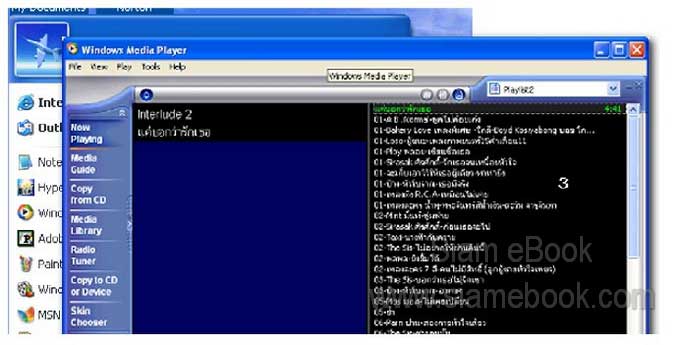
- Details
- Category: ดูหนัง ฟังเพลงด้วย Windows Media Player
- Hits: 5681
เป็นการใช้โปรแกรมนี้ฟังเพลงจากแผ่นซีดีออดิโอ ซึ่งผู้เขียนคิดว่า คนที่เล่นคอมพิวเตอร์ ไม่ค่อยจะใช้กันนักหรอก ฟัง MP3 กันมากกว่า สะดวก มีเพลงให้เลือก มากกว่า
1. ใส่แผ่นซีดีออดิโอเข้าในช่องอ่าน เมื่อโปรแกรม Autorun ทำงานก็จะปรากฏกรอบข้อความ Autoplay ให้เลือกการทำงาน ให้คลิกที่ Play audio CD using Windows Media Player แล้วคลิก ปุ่ม OK ก็จะเข้าสู่หน้าจอโปรแกรม
2. ในหน้าจอโปรแกรมในส่วนแสดงรายชื่อเพลง ก็จะปรากฏชื่อเพลง โดยแสดงเป็นแทร็ค ต่างๆ เช่น Track 1 ก็เป็นเพลงที่ 1 จะฟังเพลงใด ก็ดับเบิ้ลคลิกที่แทร็ค นั้นๆ
3. วิธีควบคุมการใช้งาน ให้คลิกปุ่มควบคุมที่อยู่ด้านล่าง
4. รายชื่อเพลงที่แสดงเป็นแทร็คต่างๆ สามารถลากย้ายตำแหน่งไปวางต่อกันได้ เพื่อฟังเฉพาะ เพลงโปรด
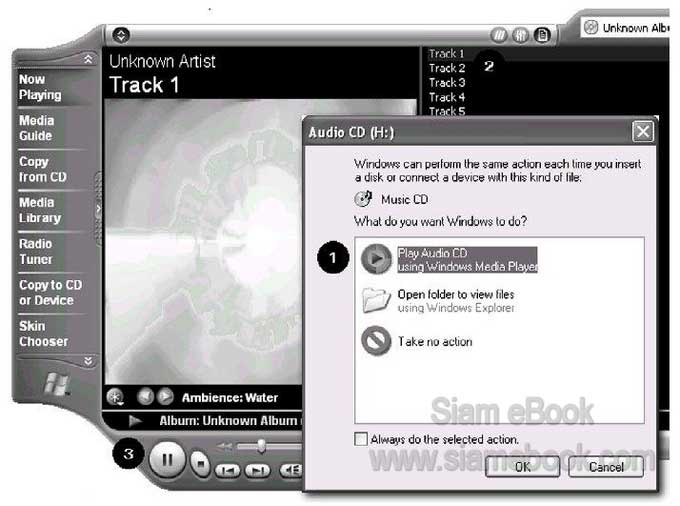
- Details
- Category: ดูหนัง ฟังเพลงด้วย Windows Media Player
- Hits: 1870
เล่นวิดีโอ MP4 ด้วย GOMPlayer Article Count: 4
ตัดแบ่งไฟล์ MP3 ด้วย MP3DirectCut Article Count: 1
แปลงแผ่นซีดีเพลงออดิโอเป็น MP3 ด้วย FreeRip Article Count: 2
แปลงไฟล์มิเดีย CD Audio/MP3/WAV ด้วย CDex Article Count: 8
ดูหนังด้วย Power DVD Article Count: 8
ฟัง MP3 ด้วย Winamp Article Count: 14
ดูหนัง ฟังเพลงด้วย Windows Media Player Article Count: 7
Page 5 of 15


